Cum să editați o imagine în Windows 7 cont

Se numește personalizare a sistemului său de operare.
Unul dintre personalizarea elemente este o schimbare în modelul contului de utilizator de la standardul pe cont propriu.
Astăzi vom afla modul în care sistemul ia aceste imagini și cum să le schimbe.
Unde sunt imaginile pentru contul dvs.?
Pentru a vizualiza folderul de sistem cu imaginile dorite, aveți nevoie pentru a afișa fișierele și folderele ascunse:
1. Du-te "Start" - "Control Panel" - "Folder Options"
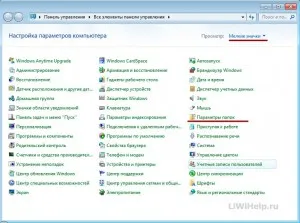
2. În fila „View“ marcați elementul „Afișare ascunse fișiere, directoare, și unități“, faceți clic pe „Apply“ și „OK“

3. Du-te de-a lungul drum:
C: \ ProgramData \ Microsoft \ cont de utilizator Fotografii \ Implicit Fotografii
și a vedea toate imagine standard, utilizatorul poate selecta pentru contul dvs.
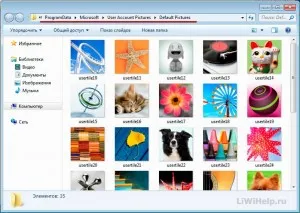
CUM Pentru a schimba contul DESEN
Formatul de imagine 1. Desenați sau poate fi descărcat de pe internet, am dorit este necesar (.bmp) de 128 x 128 pixeli
2. Copiați într-un dosar pe drum:
C: \ ProgramData \ Microsoft \ cont de utilizator Fotografii \ Implicit Fotografii
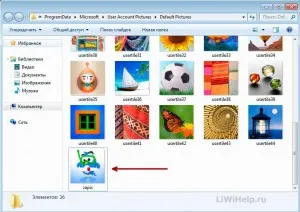
3. Du-te la "Start" - "Control Panel" - "Conturi utilizator"
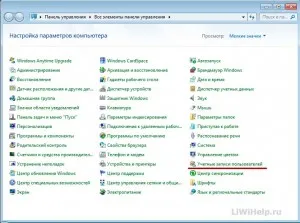
4. Selectați utilizatorul pentru care doriți să modificați imaginea și faceți clic pe „Schimbarea imaginii dvs.“
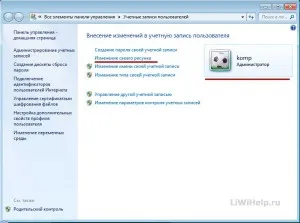
5. În fereastra care se deschide, găsiți imaginea și faceți clic pe „Schimbați imaginea“
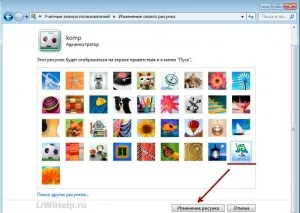
6. Acum, imaginea pentru utilizator pentru a schimba
7. Uita-te la capodopera putem referi la Windows

Vă mulțumim pentru citirea blog cititori LiWiHelp!